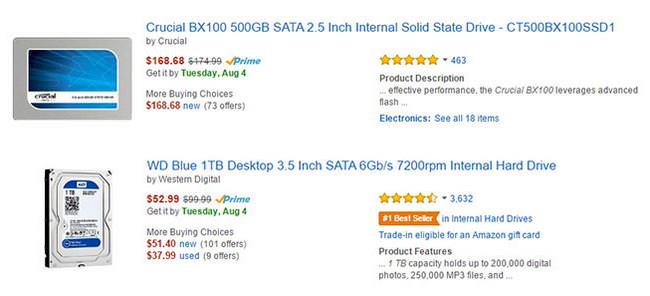Жорсткі диски як і раніше грають ключову роль і є одним з основних компонентів сучасних комп’ютерів. Вважається нормальним, якщо ви будете купувати/замінювати HDD через кожні кілька років. Але світ домашніх комп’ютерів вже рухається в бік твердотільних накопичувачів (SSD), і, можливо, на цей раз ви підете за покупкою SSD, замість HDD. Чи потрібен вам такий? Давайте спробуємо з’ясувати це в даній статті.
Кілька років тому більшість користувачів відмовилося від SSD з-за їх високої ціни, обмежених можливостей зберігання і потенційних проблем з сумісністю. Більшість цих проблем в недавній час, були вирішені, так що відповідь — Так, вам потрібен такий накопичувач. У цьому ви переконаєтеся, прочитавши статтю до кінця.
Як кажуть, є кілька моментів, про які потрібно знати перед зануренням в цю тему. Не робіть цього наосліп. Будьте поінформованими, щоб прийняти найкраще рішення при купівлі SSD.
Ціни
Ціни на твердотільні накопичувачі за останні кілька років сильно впали. У 2010 році середня ціна на них коливалася близько 3 доларів США за Гб пам’яті, в той час як в 2015 році ви можете знайти SSD на 34 центи (20-30 руб.) за 1 Гб пам’яті, наприклад, Crucial BX100 500 Гб коштує від 169 доларів (від 11 тис. руб.).
До речі кажучи, SSD все одно дорожче, ніж традиційні жорсткі диски, і ця різниця в ціні не є незначною. Наприклад, Western Digital Blue в 1 Тб можна купити за 3600 руб. Порівнюючи з Samsung 850 EVO, ціна WD Blue втричі нижче при тому, що місця на ньому в два рази більше.
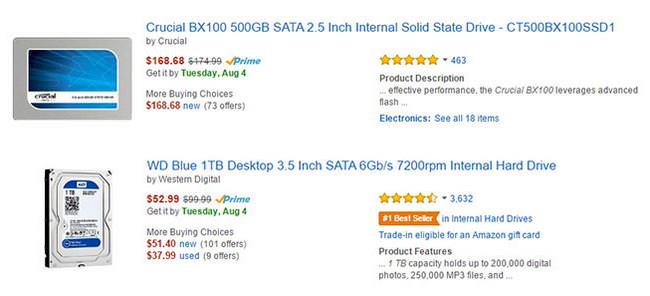
Так що в питаннях, які стосуються економії, HHD без зайвих питань б’є SSD. Якщо ваш бюджет обмежений, зупиніться на HHD. Тим не менш, SSD ніколи ще не були настільки дешеві, як зараз, і вони в достатній мірі доступні, так що не бійтеся витратитися. Вони того варті.
Якщо ви вирішили, що вам потрібен SSD, купівля накопичувача більшої ємності буде в 2 рази вигідніше. Наприклад, Samsung 850 EVO 120 ГБ коштує близько 5000 рублів (50 руб. за Гб). Заплативши на 2500 рублів більше, ви можете отримати ємність до 250 Гб (30 руб. за Гб). Але найвигідніше виходить SSD ємністю 500 ГБ за 12,5 т. р. з ціною 25 рублів за 1 Гб пам’яті. Так що, купуючи такий накопичувач, ви платите за півціни 1Гб!
Командний рядок Windows 10
Фізичні характеристики
Коли б ви не купували обладнання, вам завжди потрібно з’ясувати ймовірність можливої несумісності. Кращий в світі SSD виявиться абсолютно марною, якщо ви не зможете використовувати його в свій системі, правильно? На щастя, SSD (більша частина) значною мірою стандартизовані, так що все у вас буде гаразд, якщо ви продемонструйте хоча б подобу уваги до цієї деталі.
Форм-фактор: більшість сучасних SSD йдуть в 2,5-дюймовому форм-факторі, що якраз збігається зі стандартним розміром жорсткого диска для ноутбуків. Такий пристрій незручно використовувати для десктопів, які вимагають 3,5-дюймового форм-фактора, але ви можете виправити це, використовуючи адаптер — такий, як, наприклад, SABRENT 2.5″-3.5″ Mounting Kit за 7 доларів.
Слід зазначити, що зараз набирає популярність новий форм-фактор: стандарт М. 2 (відомий раніше під назвою NGFF). Такі SSD, призначені для ультратонких ноутбуків і міні-ПК, дуже тонкі і мають крихітні розміри.

Товщина: те, що SSD має форм-фактор 2,5 дюйма, ще не означає, що він підійде до вашого ноутбука. Також ви повинні переконатися, що його товщина досить мала для вашого ноутбука.
Зазвичай товщина SSD коливається десь між 7 і 9,5 мм, сучасні накопичувачі частіше прагнуть в меншу сторону, до 7 мм. Звіртеся з інструкцією до вашого ноутбука, щоб дізнатися, яка товщина вам підійде.
Інтерфейс: основна маса SSD споживчого класу мають SATA-інтерфейс, хоча ви отримаєте 3 Гб/с або 6 Гб/с SATA, залежить від можливостей вашого комп’ютера. Зараз в основному випускаються пристрої з 6 Гб/с, але якщо вам вдасться знайти 3 Гб/с, ті, швидше за все, будуть дешевші.
Шум: одна з переваг SSD перед HDD — те, що SSD працює тихіше зважаючи на відсутність механічних складових. Якщо ви хочете піти від дзижчання HHD із-за обертання диска і тріска під час пошуку файлів, тоді SSD вам як ніяк краще підійде.
Найкращі доступні за ціною фаблеты 2015 року
Продуктивність
Головною перевагою SSD перед HHD — а також причиною, по якій люди залишаються з SSD перейшовши на них з HHD — той факт, що SSD працюють швидше. З SSD комп’ютер завантажується за лічені секунди, програми запускаються майже миттєво, а файли переміщуються до 10 разів швидше.
Варто відзначити, що в питаннях продуктивності навіть найгірші з SSD все одно на голову попереду HHD. Якщо все, що вам потрібно — це швидкість, то питань немає — SSD створений спеціально для вас.

Як вже було сказано, не всі SSD однакові. Досить подивитися на наступні варіанти:
- SanDisk Internal 120 Гб (52 долара) має швидкість послідовного зчитування 520 Мб/с і швидкість послідовного запису 180 Мб/с;
- Silicon Power Velox V70 120 Гб (140 доларів) має швидкість послідовного зчитування 557 Мб/с і швидкість послідовного запису 507 Мб/с.
Може бути, різниця в 37 Мб/с при читанні і 327 Мб/с при записі і не важлива для вас, тоді вам просто можна вибрати більш дешевий варіант. Але якщо вам дійсно важливий кожний біт швидкості, тоді ви повинні уявляти собі, скільки це буде вам коштувати (додаткових 88 доларів у прикладі вище).
Ємність накопичувача
Існує важлива відмінність в тому, як працюють HDD і SSD. В той час, як HDD часто доводиться мати справу з фрагментацією диска, у SSD є своя причина для переживань — збір сміття.
Коли дані записуються на SSD, вони записуються на фрагменти, які називаються сторінками. Група сторінок називається блоком. У будь-який заданий час сторінки в блоці можуть бути заповнені всі порожні або частково заповнені.
З-за того, що вони сконструйовані так, перезаписати існуючі дані на SSD на вийде (на відміну від HHD). Замість цього, для того, щоб записати нові дані в заповнений блок, весь блок повинен бути затертий.
Більш того, для запобігання втрати даних будь-яка інформація, яка була присутня в блоці, повинна бути спочатку перенесена куди-небудь ще перед тим, як стерти блок. Як тільки дані переміщені і блок звільнений, тільки тоді нові дані можуть бути записані в цей блок.
Сплячий режим Windows 10 (як включити, відключити або налаштувати)
Цей процес, званий збором сміття, вимагає вільного місця для правильного функціонування. Якщо у вас недостатньо вільного місця, то процес збору сміття втрачає ефективність і сповільнюється. Це одна з причин, чому продуктивність SSD падає з часом: він надто завантажений.
Для того, щоб підтримувати збір сміття на піку ефективності, традиційним радою буде підтримка 20-30 відсотків дискового простору порожніми. Для накопичувача ємністю 250 Гб це буде означати, що ви можете використовувати тільки 200 Гб максимум.
Довговічність
Остання деталь, про яку потрібно подумати, це те, як довго SSD буде вам служити. Тільки 74 % жорстких дисків виживають після четвертого року життя. Порівняно з такими результатами ведуть себе SSD?
На відміну від HDD, SSD не мають у своєму складі рухомих частин — що дуже добре для тихої роботи, а також передбачає, що нічому зношуватися. Отже, механічні пошкодження не повинні вас турбувати.
Погана новина, з іншого боку — це те, що SSD більш схильні до поломок через перепади електрики. Втрата енергопостачання під час роботи пристрою може обернутися пошкодженням даних або навіть повномасштабної поломкою пристрою.

До того ж, блоки пам’яті на SSD мають обмежене число можливих сесій запису. Якщо ви постійно записуєте дані на SSD (близько 1 Гб на добу), то, можливо, пристрій втратить можливість записувати дані (хоча читання все ще буде можливим).
Очікувана тривалість життя твердого накопичувача — 5-7 років. З кожним роком після закінчення даного терміну ймовірність поломки пристрою зростає.
Чи підходить вам SSD?
Якщо ви обмежені в засобах, вас не хвилює швидкість, або ви насамперед турбуєтеся за збереження даних, то вам варто зупинитися на традиційному жорсткому диску. Для всіх решти якраз настав час перейти на SSD, якщо ви цього ще не зробили.